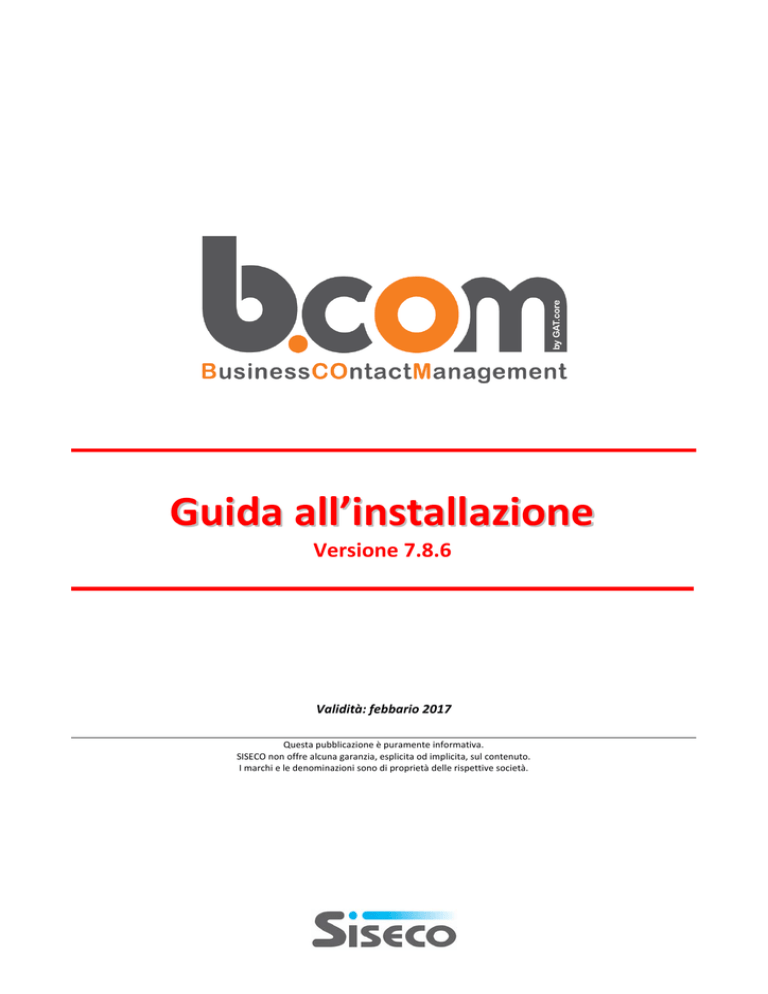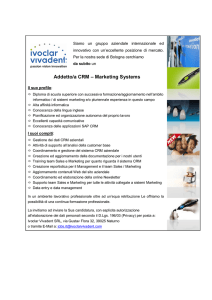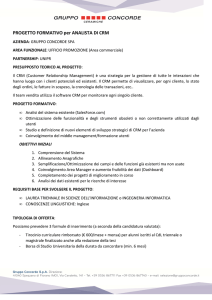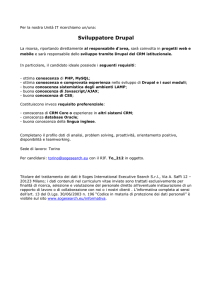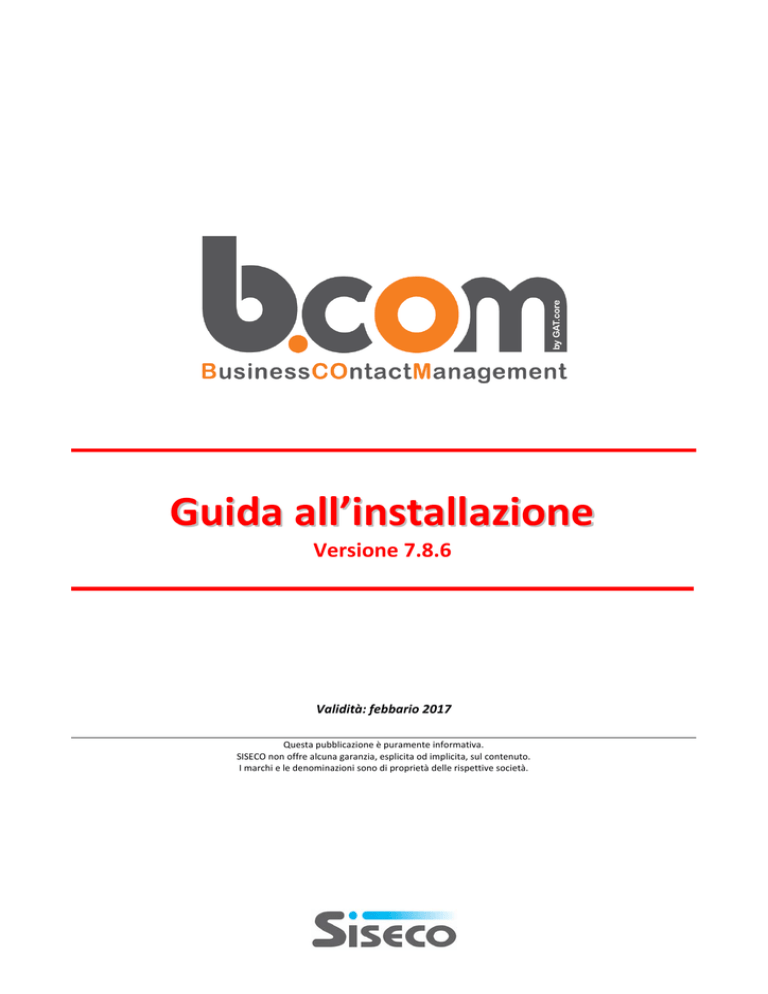
Guida all’installazione Versione 7.8.6 Validità: febbario 2017 Questa pubblicazione è puramente informativa. SISECO non offre alcuna garanzia, esplicita od implicita, sul contenuto. I marchi e le denominazioni sono di proprietà delle rispettive società. SOMMARIO 1. INTRODUZIONE
3 1.1 MODALITÀ DI UTILIZZO
1.2 COMPATIBILITÀ CON SQL SERVER 2014
3 4 2. REQUISITI
5 2.1 PREREQUISITI
2.2 REQUISITI APPLICATIVI
2.3 INSTALLAZIONE SU WINDOWS SERVER 2012, WINDOWS 8 O WINDOWS 10
2.3.1 UTILIZZO DI WINDOWS 8 O WINDOWS 10 COME CLIENT
2.4 CONTROLLI FINALI
2.4.1 COMPATIBILITÀ METABASE IIS 6
2.4.2 DISTRIBUZIONE DEL “CONTENUTO STATICO”
2.4.3 CONFIGURAZIONE DELLA GLOBALIZZAZIONE
2.4.4 CONFIGURAZIONE DEL PERMESSO DI AUTENTICAZIONE
2.4.5 CONFIGURAZIONE DI EVENTUALI ANTIVIRUS PRESENTI SUL SERVER CRM
5 7 9 9 10 10 10 11 14 14 3. INSTALLAZIONE
15 3.1 SCENARI POSSIBILI DI INSTALLAZIONE
3.2 INSTALLAZIONE
3.2.1 SCENARIO SERVER DB E SERVER WEB SEPARATI
3.2.2 CREAZIONE DELLA PRIMA AZIENDA CRM
3.3 INSTALLAZIONE DEGLI AGGIORNAMENTI DEL CRM
3.4 INSTALLAZIONE ADMIN TOOLS
15 18 23 26 32 37 4. DISINSTALLAZIONE
40 4.1 PROCEDURA PER LA DISINSTALLAZIONE DEL CRM
4.1.1 DISINSTALLAZIONE MANUALE DEL CRM
40 44 5. INSTALLAZIONE DI CRM MOBILE
5.1 5.2 5.3 5.4 5.5 45 45 45 46 51 54 MODALITÀ DI UTILIZZO
REQUISITI
INSTALLAZIONE
INSTALLAZIONE DEGLI AGGIORNAMENTI DI CRM MOBILE
DISINSTALLAZIONE
2/57
1. Introduzione 1.1
Modalità di utilizzo BCOM viene fornito in modalità ON PREMISE (ON SITE). Con la modalità ON PREMISE il sistema è installato presso strutture ICT del cliente e può essere aggiornato semplicemente mediante un setup reso disponibile da SISECO. Il setup è completamente automatizzato e realizza sia la prima installazione sia gli aggiornamenti successivi. SETUP DISPONIBILI 1. BCOM Setup COMPLETO, 32bit e 64bit
Consente di installare TUTTO quanto necessario su Server che soddisfano i requisiti minimi (Vedi più avanti) PER OTTENERE MAGGIORI PRESTAZIONI E STABILITA' SI CONSIGLIA L'UTILIZZO DI AMBIENTI SERVER A 64BIT 3/57
1.2
Compatibilità con SQL Server 2014 SQL Server 2014 può essere utilizzato come motore di database del CRM, ma sui database del CRM deve essere impostato un livello di compatibilità precedente a SQL Server 2014: si consiglia l’utilizzo del livello di compatibilità SQL Server 2012 (110). 4/57
2. Requisiti 2.1
Prerequisiti Di seguito vengono riportati i pre‐requisiti necessari per l’installazione dell’applicativo. In mancanza di quanto indicato, non è possibile utilizzare il CRM. I requisiti si dividono tra: SERVER WEB (detto anche server application) con preinstallati: o sistema operativo Windows 2008 o 2012 oppure Windows 7 o Windows 8 con ultimo Service Pack disponibile o IIS (Internet Information Service) o Framework .NET 4.5.1 o Microsoft Installer 3.1 o sup. o IIS 7.0 su 2008 o Windows 7 o IIS 8 su 2012 o Windows 8 installati e abilitati o Se si desidera utilizzare anche il modulo Portal Light (realizzato in ASP 3.0) deve essere installato ed abilitato anche il service ASP 3.0 Il server può essere a 32 o 64 bit. Per ottenere il massimo delle performance si consiglia l’utilizzo di Server Windows 2008 a 64Bit. In ambienti server a 64 bit, l’Application Pool di IIS associato al sito del CRM deve essere eseguito a 64 bit; l’eventuale impostazione dell’esecuzione a 32 bit dell’Application Pool potrebbe portare a comportamenti indesiderati dell’applicativo. Il setup forza l’esecuzione a 64 bit dell’Application Pool del CRM su IIS 7.0 a 64 bit. CLIENT: necessario sistema operativo Microsoft, browser di navigazione (es. Firefox 3.x) con plug‐in Macromedia Flash. Requisiti minimi di sistema CLIENT Windows TUTTI Consigliato CON VOIP
Processore 233 Mhz 256 MB di RAM 50 MB di spazio libero su disco Microsoft Windows XP
Processore 500 Mhz 256 MB di RAM 100 MB di spazio libero su disco Microsoft Windows XP o superiore
Integrazione completa IN, OUT e PREDICTIVE Processore 1Ghz >=512 MB di RAM Dispositivo audio USP (Cuffie)
Mouse Risoluzione 1024x768 ADSL 640Kbit/s oppure LAN
Mouse Risoluzione 1280x1024 ADSL 1Mbit/s oppure LAN
Mouse Risoluzione 1280x1024 ADSL 1Mbit/s oppure LAN
SERVER DB: necessario sistema operativo Windows Server 2003/2008 con ultimo Service Pack disponibile. Il server può essere a 32 o 64 bit. Per ottenere il massimo delle performance si consiglia l’utilizzo di Server Windows 2008 a 64Bit. Si consiglia l’utilizzo di SQL Server 2005/2008 in versione 64Bit. 5/57
Di seguito gli schemi con il sistema operativo ed i browser adatti a seconda della modalità di lavoro scelta. Sistema Operativo 64BIT 32BIT (consigliato) Server Windows 2008 IIS 7 Windows 2008 R2 IIS 7.5 Windows 2012 IIS 8 Windows 2012 R2 IIS 8.5 Windows 7 IIS 7.5 Windows 8 IIS 8 Windows 8.1 IIS 8.5 Windows 10 IIS 10 Tipo di Browser Client FIREFOX (3.x.x) GOOGLE CHROME IE8/IE9 * (32/64BIT) IE10/IE11 * Desktop (32/64BIT) SAFARI BCOM Piattaforma CLIENT Win Win Win Win Win = certificato = utilizzabile con alcune funzionalità ridotte dovute al browser * = la “modalità compatibilità” deve essere disabilitata
ADMIN TOOLS: sulle postazioni da cui saranno utilizzati gli Admin Tools deve essere presente Access 2000 o superiore o il runtime di Access. Nel caso di utilizzo di Admin Tools per l'importazione massiva di anagrafiche è necessario aver installato anche una versione di EXCEL 2000 o superiore. Le versioni di Office a 64 bit non sono supportate per l’esecuzione degli Admin Tools. 6/57
2.2
Requisiti applicativi POSTO Amministrativo (ADMIN TOOLS) VALORE MINIMO CONSIGLIATO (obbligatorio con VOIP) SISTEMA OPERATIVO Windows XP Pro Windows Vista/7 PROCESSORE Pentium III 1000 o equivalente Pentium IV o equivalente RAM 256 MB >=512 MB HARD DISK 30 MB 35 MB SCHEDA DI RETE 100Mbit/s 100Mbit/s ALTRO Monitor 17" Monitor 17" ‐ Cuffie USB WEB SERVER FINO A 20/30 UTENTI (concorrenti) FINO A 100/150 UTENTI OLTRE NUMERO DI SERVER 1 1 (opzionale 2) 2 o più server SISTEMA OPERATIVO Windows Server 2008 IIS7 ‐ .Net Framework 4.5.1 Windows Server 2008 64BIT IIS7 ‐ .Net Framework 4.5.1 Windows Server 2008 64BIT IIS7 ‐ .Net Framework 4.5.1 PROCESSORE XEON QUAD CORE 64BIT O equivalente XEON QUAD CORE 64BIT O equivalente XEON QUAD CORE 64BIT O equivalente SUPPORTO MULTIPROCESSORI SI (limitato dal Sistema Operativo) SI (limitato dal Sistema Operativo) SI (limitato dal Sistema Operativo) SUPPORTO MULTICORE SI SI SI RAM 4GB 4GB e fino ad un massimo di 64GB in funzione del nr. utenti 4GB e fino ad un massimo di 64GB in funzione del nr. utenti HARD DISK 50 MB (escluso log) 50 MB (escluso log) 50 MB (escluso log) SCHEDA DI RETE Fast Ethernet 1Gbit/s Fast Ethernet 1Gbit/s Fast Ethernet 1Gbit/s ALTRO Scheda Video/ Lettore CD RomMouse/Tastiera/Monitor 15” Scheda Video/ Lettore CD Rom/Mouse/Tastiera/Monitor 15” Scheda Video/ Lettore CD Rom/Mouse/Tastiera/Monitor 15” DB SERVER FINO A 20/30 UTENTI (concorrenti) FINO A 100/150 UTENTI OLTRE NUMERO DI SERVER 1 1 Valutare Soluzione Cluster SISTEMA OPERATIVO Windows Server 2003 SP2 / Windows Server 2008 Windows Server 2003SP2/2008, 32 o 64BIT Windows Server 2003SP2/2008 64BIT DATABASE SERVER SQL Server EXPRESS 2005 (free ‐ limitato a 1CPU e 4GB di database) SQL Server 2005/2008 64BIT WorkGroup/Standard/Enterprise SQL Server 2005/2008 64BIT WorkGroup/Standard/Enterprise PROCESSORE XEON QUAD CORE 64BIT o equivalente 2 XEON QUAD CORE 64BIT o equivalente 2 XEON QUAD CORE 64BIT o equivalente RAM 2GB 4GB e fino ad un massimo di 64GB in funzione del nr. utenti e della versione di SQL 4GB e fino ad un massimo di 64GB in funzione del nr. utenti e della versione di SQL SPAZIO DISCO In base alla dimensione archivi In base alla dimensione archivi In base alla dimensione archivi HARD DISK Consigliato almeno sistema RAID 5 Consigliato almeno sistema RAID 5 Consigliato almeno sistema RAID 5 SCHEDA DI RETE Fast Ethernet 1Gbit/s Fast Ethernet 1Gbit/s Fast Ethernet 1Gbit/s ALTRO Scheda Video / Lettore CD Rom / Mouse / Tastiera / Monitor 15” Scheda Video / Lettore CD Rom / Mouse / Tastiera / Monitor 15” Scheda Video / Lettore CD Rom / Mouse / Tastiera / Monitor 15” CENTRALE VOIP & CTI IPHONE.BOX http://intranet.siseco.it/crmhelp/Help/desktop/INTRODUZIONE_CENTRALINO.htm RETE LAN TRA SERVER ‐ Valutazioni dettagliate verranno eseguite dai nostri tecnici durante la stesura del "Verbale di Pre‐Delivery" CABLAGGIO Cavi CAT6 Schermati ‐ Per WAN occorre valutazione in base ai dimensionamenti COMPONENTI ATTIVI Switch 100Mbit/s con 1 o più porte 1Gbit/s verso i Server SERVER DI DOMINIO Consigliato per gestione Active Directory e Sicurezza Aziendale 8/57
2.3
Installazione su Windows Server 2012, Windows 8 o Windows 10 In caso di installazione su Windows Server 2012, Windows 8 o Windows 10 utilizzato come server application, durante l’attivazione di IIS dovrà essere installata anche la funzionalità .NET Framework 4.5: il framework .NET verrà scaricato da Internet, quindi è necessario che in questa fase di configurazione il server possa navigare in Internet. Per installare il framework .NET dal supporto di installazione di Windows anziché da Internet, fare riferimento a http://msdn.microsoft.com/it‐it/library/hh506443.aspx e installarlo prima di procedere all’attivazione di IIS. 2.3.1
Utilizzo di Windows 8 o Windows 10 come client Per utilizzare Windows 8 o Windows 10 come client del CRM, si consiglia di:
Utilizzare Google Chrome come browser (Internet Explorer 10 in modalità Modern User Interface non è supportato come client; Internet Explorer 10 in modalità Desktop è utilizzabile, ma presenta sporadici malfunzionamenti).
Se si utilizza l’integrazione telefonica con IPHONE.BOX e si esegue un upgrade a Windows 8 o Windows 10, è necessario reinstallare il client IPHONE.BOX dopo l’aggiornamento del sistema operativo. 2.4
Controlli finali Prima di iniziare a utilizzare il CRM verificare i seguenti settaggi: - Compatibilità metabase IIS 6 - Distribuzione del “contenuto statico” del sito del CRM - Impostazioni della globalizzazione (configurabile dalla console di IIS e dal pannello di controllo di Windows) - Impostazioni dell’autenticazione (configurabile dalla console di IIS) 2.4.1
Compatibilità metabase IIS 6 La compatibilità metabase IIS 6 è necessaria per le installazioni su Windows Server 2008, 2008 R2 o 2012 e su Windows 7 o 8 per permettere alla procedura di installazione di interagire con IIS e configurare le directory virtuali e gli application pool del CRM. Questa impostazione deve essere configurata mediante la gestione dei ruoli del server, al momento dell’attivazione del ruolo “Server Web (IIS)”, oppure in seguito modificando i servizi attivi per il ruolo stesso. 2.4.2
Distribuzione del “contenuto statico” Il “contenuto statico” del sito del CRM comprende i file JavaScript utilizzati per la gestione dell’interfaccia utente dell’applicazione: il CRM non può funzionare se il server IIS non distribuisce questi contenuti al browser. Questa impostazione deve essere configurata mediante la gestione dei ruoli del server, al momento dell’attivazione del ruolo “Server Web (IIS)”, oppure in seguito modificando i servizi attivi per il ruolo stesso: Per aggiungere il servizio “Contenuto statico” al ruolo “Web Server (IIS)”, dopo aver lanciato il wizard di “Aggiunta guidata ruoli”, selezionare “Contenuto statico” sotto la voce “Funzionalità HTTP comuni”, come illustrato nell’immagine seguente: 10/57
2.4.3
Configurazione della globalizzazione Il CRM richiede di gestire i formati data e ora nella tipologia italiana, pertanto è opportuno verificare che tali impostazioni siano applicate correttamente. Aprire la console di amministrazione del servizio di IIS e posizionarsi sull’applicazione BCOM come riportato in figura: Cliccare sull’icona .NET Globalization e impostare le voci riguardanti la cultura come riportato nella seguente figura: 11/57
Le impostazioni Italian e Italian (Italy) (it‐IT) sono differenti poiché la prima indica solamente la lingua senza specializzare il paese di appartenenza mentre la seconda indica esattamente che si tratta della lingua italiana e specializzata per il paese Italia: nel primo caso si erediterebbero le impostazioni generiche (lingua inglese) per quanto riguarda ad esempio il formato della data e ora, moneta ecc. Tale impostazione richiede il riavvio del servizio di IIS. Chiusa la console di amministrazione di IIS, aprire la parte del Pannello di controllo di Windows riguardanti le impostazioni internazionali e verificare che i settaggi siano orientati al paese Italia: in particolare verificare che il formato per l’ora sia impostato con il carattere “.” come separatore. 12/57
Posizionarsi successivamente sull’ultimo tab “Opzioni di amministrazione” e cliccare sul bottone “Copia impostazioni”: E’ importante verificare che le voci Display language,Input language, Format e Location siano impostati sul paese Italia. Successivamente, cliccare sulla casella di selezione Welcome screen and system accounts per propagare tali impostazioni anche sugli utenti di sistema. Tali impostazioni dopo aver cliccato sul bottone OK, richiederanno per rendere effettive le modifiche, il riavvio del server. 13/57
2.4.4
Configurazione del permesso di autenticazione Aprire la console di amministrazione del servizio di IIS e posizionarsi sull’applicazione BCOM come riportato in figura: Cliccare sull’icona Authentication e abilitare solamente l’autenticazione anonima disabilitando le altre disponibili come riportato nella seguente figura: Per abilitare e disabilitare lo stato è sufficiente selezionare l’autenticazione richiesta e agire cliccando sui link della sezione Azioni. 2.4.5
Configurazione di eventuali antivirus presenti sul server CRM La presenza di software antivirus/antispam sul server CRM potrebbe causare problemi con l’invio delle e‐mail tramite CRMOutlook: si deve prestare attenzione affinché l’antivirus e/o il CRM siano configurati in maniera adeguata, ad esempio permettendo al CRM l’accesso alle porte TCP/IP usate per la gestione delle mail, ovvero configurando gli account di posta elettronica del CRM come richiesto dal software antivirus/antispam. 14/57
3. Installazione 3.1
Scenari possibili di installazione Come visto nei capitoli precedenti il CRM richiede essenzialmente due tipologie di server: il database Server su cui girerà SQL Server e l’application server, su cui girare la parte Web ed altri servizi. In base alle dimensioni dell’azienda ed al livello di sicurezza che si vuole ottenere tuttavia è possibile decidere, per semplicità, di installare tutto su un unico server fisico. SERVER DOPPIO (consigliato) SERVER SINGOLO E’ importante aver definito lo scenario di riferimento (server unico oppure due server distinti per DB e WEB server) perché la sequenza di installazione sarà differente. Sul DB server vanno installati solamente i “Componenti SQL”. 15/57
Il setup del sistema contiene una cartella “REDIST” con tutti i singoli componenti di base necessari per l’installazione del programma:
AdminTool: il tool amministrativo del CRM in versione Client/Server CR: runtime di Crystal Report in versione 32bit o 64bit LM: è il servizio e il tool di gestione della licenza di attivazione Modelli: contiene i backup dei modelli di database per creare nuove aziende Utils e Utils64: contengono file di supporto (si_utils.dll e web.config) per le installazioni su sistemi a 32 e 64 bit Weblight: contiene il modello di file di configurazione del Web Portal Light XP: contiene i componenti server del CRM che verranno installati solamente sul server DB NOTA BENE: tutti i componenti vengono automaticamente lanciati e gestiti dal setup. Nel caso SQL Server sia già presente in azienda è possibile utilizzare questa istanza avendone le credenziali di accesso “SA”. In questo caso i requisiti su DATABASE SERVER sono: Microsoft SQL Server 2005 SP2 (Express, Wrk, Std o Enteprise) Inglese oppure Italiano o Microsoft SQL Server 2008 (Express, Wrk, Std o Enterprise). E' il "motore" del database server programma e deve obbligatoriamente essere presente. E’ consigliabile installare la versione a 64 bit in Inglese. Server DLL COMPONENT in versione 32 bit oppure 64 bit a seconda della versione di SQL Server. Viene installata automaticamente dal Setup scegliendo Componenti SQL nel caso in cui il server DB sia “diverso” (dedicato) dal server Web. 16/57
L’istanza di SQL Server dovrà avere la COLLATION Latin1_General_CI_AS per poter funzionare correttamente; durante l’installazione di Microsoft SQL Server dovranno essere utilizzate le impostazioni mostrate nell’immagine seguente: 17/57
3.2
Installazione Il file BComSetup.exe contiene i files necessari per l’installazione del CRM: facendo doppio clic su questo file, viene chiesta la cartella in cui estrarre i files e, al termine dell’operazione, viene avviata la funzionalità di Autorun (qualora non partisse lanciare autorun.exe) da cui si potrà scegliere il Manuale di Installazione e quindi l’installazione completa dell’applicativo. Autorun Per una corretta installazione sul server application è necessario accedere a Windows come Administrator (eventualmente lanciare il file setup.exe con il tasto destro del mouse e selezionare "Esegui come amministratore" (Run As Administrator) 18/57
Quando si preme su Installa viene verificata la presenza di .NET Framework 3.5 SP1 e di .NET Framework 4.0: se non vengono trovati, viene visualizzato un messaggio che ne richiede l’installazione (la modalità di installazione può variare a seconda della versione di Windows). Dopo aver installato i .NET Framework, l’installazione deve essere riavviata eseguendo nuovamente l’Autorun dalla cartella in cui sono stati scompattati i file di installazione e scegliendo “Installa”. A questo punto, inizia l’installazione principale, terminata la quale è possibile procedere con l’accesso al programma che richiederà la creazione della prima azienda, che chiede innanzitutto la scelta della lingua da utilizzare durante il setup: Viene proposta la lingua del sistema operativo, ma è possibile scegliere tra Italiano e Inglese. 19/57
A questo punto ci si trova nel programma di installazione principale: Premere Avanti per proseguire. Il sistema viene esaminato alla ricerca di eventuali precedenti installazioni di BCOM, che è possibile aggiornare o rimuovere: Premere Avanti per proseguire. 20/57
Accettare i termini del contratto di licenza e quindi Avanti per proseguire. Vengono verificati i prerequisiti del CRM, che determineranno il tipo di installazione possibile: Premere Avanti per proseguire. Compare una maschera molto importante in cui scegliere il “tipo di installazione” che si desidera effettuare. 21/57
Completo: installazione completa del CRM, degli Admin Tools e dei Componenti SQL, tutto sullo stesso server; i Componenti SQL verranno installati soltanto se è presente un’istanza locale di Microsoft SQL Server, mentre gli Admin Tools saranno installati soltanto se sul server è presente Microsoft Access o il suo runtime. Admin Tools: installa gli strumenti di amministrazione del CRM. Si tratta di un tool Client/Server da cui eseguire le operazioni più complesse di manutenzione e di schedulazione delle attività. Da questo tool in particolare è possibile: - Attivare le schedulazioni come l’invio automatico di email in corrispondenza di certi eventi - Effettuare manutenzioni avanzate anagrafiche (es. modifica di valori sulle anagrafiche o sulle offerte in maniera massiva) - Effettuare manutenzioni avanzate sulle campagne marketing (es. ri‐aprire tutti i nominativi di una campagna che seguono un certo criterio di filtro o trasferirli in un’altra campagna) - Effettuare la DEDUPLICA delle anagrafiche - Effettuare importazioni massive Componenti SQL: è un setup che va eseguito SOLO sul server database quando questo è separato dal server WEB. Installa i componenti server DB del CRM utili per il modulo MegaBiblos. I tipi di installazione abilitati dipendono dai prerequisiti che sono stati identificati sul server: Componenti SQL possono essere installati solo in presenza di un sistema operativo server e un’installazione locale di SQL Server Completo è disponibile soltanto se sul server è stato rilevato un sistema operativo server con IIS configurato Admin Tools è disponibile solo se sul server è presente Microsoft Access o l’Access Runtime. Selezionare il tipo di installazione che si desidera e premere Avanti per proseguire. Scegliere Completo per installare il CRM. 22/57
3.2.1
Scenario Server Db e Server Web separati Se si desidera installare solamente i componenti Sql Server e il server è privo dei requisiti minimi (es. IIS 7.0) è possibile installare i componenti anche semplicemente "copiando" manualmente il file XP_Siseco.dll presente nella cartella Redist\XP (copiare XP_Siseco64.dll se il servizio SQL Server è in versione a 64BIT) in nel disco C del server SQL (es: C:XP_Siseco.dll). INSTALLAZIONE ADMIN TOOLS su un computer client per operare in modalità Client/Server su una postazione priva dei requisiti minimi per reinstallazione successivamente ad una "disintallazione" dal Server CRM Per installare gli ADMIN Tools su un computer privo dei requisiti minimi (es. IIS 7.0) è possibile lanciare direttamente il seguente programma di installazione: Redist\AdminTool\setup_bcom_cs.exe Quindi seguire le indicazioni del Setup. Tranne che per l’installazione degli Admin Tools, vengono richieste le credenziali di connessione a SQL Server: Se si è scelta un'installazione completa e non è stata rilevata un’installazione locale di SQL Server, vengono chieste le credenziali per l’accesso a un altro server database. Premere Avanti per proseguire. Verrà controllata la possibilità di accesso al server SQL. 23/57
Se viene selezionato Completo viene richiesto il percorso e il nome della directory virtuale. Indicare il percorso di installazione, sotto al quale saranno installati tutti i componenti e la virtual directory, che sarà il nome che comparirà nell’URL di accesso tramite browser. Se viene selezionato Admin Tools viene richiesto il percorso di installazione. Indicare il percorso di installazione, sotto al quale saranno installati gli strumenti di amministrazione. 24/57
E’ tutto pronto per l’installazione e viene mostrato un riepilogo delle impostazioni: Premere Installa per procedere. 25/57
L’installazione prosegue in autonomia fino al termine, quando verrà mostrato un riepilogo delle operazioni eseguite: Premendo Fine verrà avviato automaticamente il programma Web utilizzando il browser predefinito del computer (si ricorda che è consigliato per ragioni di maggiore velocità l’utilizzo di Firefox). La funzionalità avviata è quella di creazione della prima azienda. 3.2.2
Creazione della prima Azienda CRM Una volta terminato il processo di installazione di base il setup stesso lancia automaticamente il Wizard di creazione azienda sull’applicativo WEB, evitando di inserire ulteriori password di SQL o dell’area di amministrazione. Il corretto avvio del Browser e l’apertura della maschera seguente possono già testimoniare che il processo di installazione è avvenuto correttamente e l’applicazione WEB è pronta all’uso. La password di amministrazione per l’accesso all’ ADMINAREA è Siseco12345Aa! 26/57
Dopo aver letto, Premere Successivo> Nella schermata successiva, se sul server CRM è presente il client di uno dei gestionali supportati, il setup permette di abilitare l’integrazione dell’azienda del CRM con una e una SOLA azienda del gestionale. 27/57
E’ importante selezionare il modello più idoneo alla propria realtà organizzativa e commerciale/marketing. 28/57
E’ importante inserire correttamente la PARTITA IVA per il successivo processo di attivazione della licenza. 29/57
E’ tutto pronto per la creazione dell’azienda Al termine premere LOGIN per accedere subito nella propria nuova azienda del CRM. Una delle prime cose da fare sarà quella di creare gli Utenti del CRM. 30/57
Per questo all'interno del menu "Amministrazione" è presente una procedura di "Inserimento guidato utenti". Che in modo semplice Vi guiderà alla creazione degli Utenti del CRM. 31/57
3.3
Installazione degli aggiornamenti del CRM Gli aggiornamenti del programma vengono rilasciati periodicamente. Viene rilasciato un unico file, che contiene l’aggiornamento sia per server a 32 bit che a 64 bit. La versione comparirà sulla maschera di login del programma nella parte alta, sotto forma di cifra, e potrebbe assomigliare a questa: BCOM ‐ v. 7.7.0.14012812 Nello specifico: - 7.7.0 ‐‐‐> Indica la versione dell’applicazione ed anche la versione del DB. - 14012812 ‐‐‐> Indica la versione di dettaglio dell’applicazione; in particolare significa che è una build (compilazione) del 28 gennaio 2014 ore 12. Per la precisione il numero è composto da Anno.mese.giorno.ora (aa.mm.gg.hh). v.7.7.0.14 01 28 12 |_|______|___|___|___|___| Versione principale, indica anche la versione del database. Normalmente al cambiare di questa parte vengono introdotti importanti aggiornamenti che richiedono anche l’aggiornamento della struttura dati. Ultime cifre dell’anno di compilazione (2014) Numero del Mese di compilazione (01) Numero del giorno di compilazione (28) Ora di compilazione nel formato 24H (12) 32/57
LANCIO PROGRAMMA DI AGGIORNAMENTO Dopo aver scaricato il setup, lo stesso dovrà essere eseguito “esclusivamente” sul server WEB dove è stata installata l’applicazione la prima volta (eventualmente su tutti i server application della web farm). ATTENZIONE: durante l’aggiornamento tutti gli utenti devono essere disconnessi dal sistema in quanto avviene un riavvio del servizio WEB del CRM. Il programma di installazione degli aggiornamenti è lo stesso utilizzato per la prima installazione del CRM; se all’avvio del setup viene rilevata la presenza di un’installazione del CRM, viene chiesto se aggiornarla o riparare i componenti eventualmente danneggiati, se rimuoverla, oppure se installare una nuova pubblicazione del CRM:
Selezionare le pubblicazioni da aggiornare e premere Avanti. ATTENZIONE: possono verificarsi casi in cui un’installazione su sistemi operativi a 64 bit non venga rilevata dal programma di aggiornamento: ciò è dovuto al fatto che l’Application Pool di IIS associato al sito web del CRM è configurato per l’esecuzione a 32 bit. In questi casi, si consiglia di rimuovere manualmente il CRM e di procedere a una nuova installazione, che imposterà l’esecuzione a 64 bit dell’Application Pool.
33/57
Viene mostrato il riepilogo delle pubblicazioni che verranno aggiornate; premere Installa per procedere: L’installazione prosegue automaticamente 34/57
e viene mostrato il riepilogo dei componenti aggiornati: 35/57
AGGIORNAMENTO VERSIONE DATABASE Dopo aver lanciato il setup di aggiornamento (dettagliato al punto precedente), al momento del lancio dell’applicativo potrebbe essere richiesto l’aggiornamento dei dati (se la nuova versione lo richiede). Questa parte di aggiornamento, se richiesto, verrà automaticamente evidenziato all’utente amministratore, alla prima apertura di ogni connessione, successivamente all’aggiornamento. In caso di aggiornamento dei dati, comparirà una maschera simile alla seguente:
Nello specifico, premere “Aggiorna Database” e proseguire. Questa operazione è possibile soltanto se si accede come utente di tipo Amministratore e si è l’unico utente connesso. E’ possibile anche premere “Prosegui senza aggiornare”, ma solamente nel caso in cui l’utente sia di tipo Normale (diverso da Amministratore) oppure ci siano già più utenti connessi. Al termine dell’aggiornamento, comparirà una maschera che indica i risultati dell’operazione, evidenziando il risultato di tutti i passaggi, ad esempio:
36/57
Premendo il tasto PROSEGUI, si arriva sulla pagina principale, simile a questa: NOTA: al termine degli aggiornamenti è consigliabile svuotare la cache del browser (consigliato Firefox) per essere sicuri di utilizzare tutti gli oggetti (immagine e javascript) aggiornati. 3.4
Installazione Admin Tools La parte amministrativa del programma, alcune manutenzioni avanzate (es. Manutenzione Campagna Marketing, Deduplica, Spostamento di nominativi tra campagne, aggiornamento massivo degli esiti delle trattative) e l’import Massivo, possono essere gestiti mediante la parte denominata BCOM – Admin Tools. Questa parte operando in modalità Client/Server può risultare spesso molto più agevole e rapida nelle attività di configurazione e impostazione iniziale o massiva. Va installata solo agli utenti amministratori o responsabili di funzione. Il Setup completo provvede già alla sua installazione direttamente sul Server Web Application. Normalmente può anche essere installata solo su questa postazione server. In questo caso dovrà essere utilizzata direttamente sul server oppure tramite le funzionalità di Remote Application o Terminal Server. E' possibile procedere all'installazione anche su altre postazioni sia mediante il setup completo che direttamente mediante il file: Redist\AdminTool\setup_bcom_cs.exe 37/57
NOTE DI INSTALLAZIONE Durante l’aggiornamento, nessun operatore deve essere collegato al database. Se qualcuno fosse collegato, perderà tutti i dati su cui sta lavorando. BACKUP DI SICUREZZA DEI DATI Si consiglia, prima di eseguire l’aggiornamento, di eseguire il BACKUP di sicurezza dei dati mediante l’applicazione BCOM C/S. Entrare in Utilità / Gestione Database Server, quindi effettuare l’autenticazione verso SQL nella parte alta della maschera. Quindi entrare in COPIE e selezionare la voce BACKUP. Mediante il tasto AGGIORNA selezionare il DB di cui si desidera fare il backup. Nel campo "File di backup" indicare il nome che si desidera dare alla copia ed il percorso del salvataggio file. Per facilitare l'operazione, premere sul tasto "..." che compare in fondo alla riga, poi selezionare il percorso di salvataggio. BCOM crea un file con il nome del Database duplicato e la data odierna, con estensione BKP (es. DATI_GGMMAAAA.BKP). Se i dati sono corretti, premere su OK. Nota: il backup viene eseguito sempre sulle cartelle del server. Dopo aver premuto OK vengono visualizzati i dati inseriti; per proseguire premere su AVVIA. SCHEDULAZIONE AUTOMATICA PERIODICA DEL BACKUP Con il programma, sempre da questa interfaccia, è anche possibile impostare un backup automatico, specificando il database, la frequenza e l'ora di avvio. Il nome del file di backup può avere diverse semantiche, al fine di consentire diversi cicli di backup: Ciclo Infinito (YYYYMMDD): un file per ogni giorno, per sempre Ciclo Settimanale (N° Giorno Settimana): crea sette file diversi, uno per ogni giorno della settimana Ciclo Mensile (N° Giorno del mese): crea N file diversi, uno per ogni giorno del mese Ciclo Annuale (N° Giorno dell'anno): crea N file diversi, uno per ogni giorno dell’anno Una volta selezionati i dati desiderati, premere APPLICA. La schedulazione crea un “JOB” di SQL Server all’interno del DBMS con il nome “BACKUP_NOMEDATABASE”. All’interno del JOB vengono creati quattro passaggi fondamentali, che sono i seguenti: 1. REINDEX. Effettua la ricostruzione totale degli indici del database. 2. SHRINK. Dopo aver ricostruito completamente gli indici si procede alla compattazione del database 3. BACKUP. Effettua il backup del database all’interno del nome file con la semantica scelta in precedenza (es. BACKUP_NOMEDB_VER_NUMBEROFWEEKDAY.BKP) 4. LOGGING. Registra l’esito dell’operazione all’interno del LOG delle operazioni del database stesso NOTA BENE: la schedulazione del backup richiede la presente del servizio SQL Agent, presente in tutte le versioni di SQL server (SQL Express ESCLUSO). Alcune Note Per poter sfogliare le cartelle di destinazione, bisogna necessariamente installare sul server nel disco C:\ l'utilità "XP_SISECO.dll". Dopo aver eseguito il backup, si consiglia comunque di trasferirlo su un supporto esterno (DVD, ZIP, ecc) 38/57
PRIMO AVVIO Al primo avvio degli Admin Tools, potrebbe venire visualizzato il seguente messaggio: Fare clic su No per proseguire con la configurazione; viene visualizzato un messaggio come il seguente, in cui il nome del database e del server potrebbero variare e si riferiscono alla connessione al database e al server SQL impostata al momento della compilazione degli Admin Tools: Premere OK per proseguire e impostare la connessione al database del CRM. 39/57
4. Disinstallazione 4.1
Procedura per la disinstallazione del CRM Nel menu Start, Tutti i Programmi, SISECO, BCOM si trova il collegamento al programma di disinstallazione: Dopo aver fatto clic sulla voce di menu, viene chiesta la lingua da utilizzare durante la procedura di disinstallazione: Viene proposta la lingua del sistema operativo, ma è possibile scegliere tra Italiano e Inglese. 40/57
A questo punto ci si trova nel programma di installazione principale: Dopo aver premuto Avanti per proseguire, vengono ricercate le installazioni del CRM presenti sul computer e viene presentata la schermata da cui scegliere quali rimuovere: Selezionare le pubblicazioni da rimuovere e premere Avanti. 41/57
ATTENZIONE: possono verificarsi casi in cui un’installazione su sistemi operativi a 64 bit non venga rilevata dal programma di disinstallazione: ciò è dovuto al fatto che l’Application Pool di IIS associato al sito web del CRM è configurato per l’esecuzione a 32 bit. In questi casi, si consiglia di rimuovere BCOM secondo la procedura manuale indicata di seguito. Viene mostrato il riepilogo delle pubblicazioni che verranno disinstallate; premere Installa per procedere: La disinstallazione prosegue automaticamente 42/57
e viene mostrato il riepilogo dei componenti rimossi: La disinstallazione di una pubblicazione del CRM può essere eseguita anche dal DVD di setup. Dopo aver selezionato la lingua da usare durante l’installazione e aver premuto Avanti sulla schermata introduttiva, se viene rilevata la presenza di un’installazione del CRM, viene chiesto se aggiornarla o riparare i componenti eventualmente danneggiati, se rimuoverla, oppure se installare una nuova pubblicazione del CRM: Selezionare le pubblicazioni da rimuovere e premere Avanti; la procedura continuerà come nel caso di disinstallazione dal menu Start, Tutti i Programmi, SISECO, BCOM. 43/57
Disinstallazione manuale del CRM 4.1.1
In caso di problemi con la disinstallazione automatica, si può utilizzare la seguente procedura per rimuovere il CRM: 1) Rimuovere manualmente i servizi della piattaforma Lanciare da Avvio | Esegui o dalla console, uno ad uno, i seguenti comandi: C:\CRM\Servizi\CrmSincro\CrmSincro.exe /u C:\CRM\Servizi\BrokerService\SisecoBrokerService.exe /u C:\CRM\Servizi\JobAgentManagementService\JobAgentManagementService.exe /u C:\CRM\Servizi\MessagingService\bcomMailService.exe /u C:\CRM\Servizi\CrmCollaboration\CrmCollaboration.exe /u Dove C:\CRM è il percorso generale scelto in fase di Installazione. 2) menu Programmi e selezionare SISECO | BCOM | Rimuovi Siseco b.COM CRM menu Programmi e selezionare SISECO | BCOM CRM CS | DISINSTALLAZIONE BCOM CS; poi scegliere Automatic e premere Avanti. menu Programmi e selezionare SISECO | SisecoLM ‐ Rimuovi Servizio menu Programmi e selezionare SISECO | SisecoLM ‐ Disinstallazione cancellare manualmente e completamente la cartella C:\CRM (default) ‐ oppure la cartella principale scelta in fase di installazione. Qualora vi fosse ancora file in USO riavviare il server. lanciare REGEDIT da Avvio | Esegui. Rimuovere completamente la chiave di registro 3)
4)
5)
6)
7)
HKEY_LOCAL_MACHINE\SOFTWARE\SISECO 8) tutti i database del CRM vanno rimossi manualmente utilizzando SQL Server Management Studio 9) andare in Avvio | Pannello di Controllo | Installazione Programmi (Control Panel\Programs and Features), selezionare Microsoft Access 2002 Runtime e premere "Disinstalla" (Uninstall) 44/57
5. Installazione di CRM Mobile 5.1
Modalità di utilizzo CRM Mobile viene fornito in modalità ON PREMISE (ON SITE). Con la modalità ON PREMISE il sistema è installato presso strutture ICT del cliente e può essere aggiornato semplicemente mediante un setup reso disponibile da SISECO. Nella modalità ON PREMISE il programma viene fornito mediante un semplice setup completamente automatizzato per la prima installazione e gli aggiornamenti del sistema. SETUP DISPONIBILI 1. CRM Mobile Setup COMPLETO, 32bit e 64bit
Consente di installare TUTTO quanto necessario su server che soddisfano i requisiti minimi (vedi più avanti) PER OTTENERE MAGGIORI PRESTAZIONI E STABILITA' SI CONSIGLIA L'UTILIZZO DI AMBIENTI SERVER A 64 BIT 5.2
Requisiti CRM Mobile può essere installato soltanto sullo stesso server web su cui è installato il CRM web. E’ richiesta la presenza di IIS 7 o superiore, quindi CRM Mobile non potrà essere installato su Windows 2003. 45/57
5.3
Installazione L’installazione di CRM Mobile è disponibile dalla schermata di avvio dell’installazione del CRM: facendo clic su Installa CRM Mobile(lato server) viene lanciato il programma di installazione vero e proprio, che chiede innanzitutto la scelta della lingua da utilizzare durante il setup: Viene proposta la lingua del sistema operativo, ma è possibile scegliere tra Italiano e Inglese. 46/57
A questo punto ci si trova nel programma di installazione principale: Premere Avanti per proseguire. Il sistema viene esaminato alla ricerca di eventuali precedenti installazioni di CRM Mobile, che è possibile aggiornare o rimuovere: Premere Avanti per proseguire. 47/57
Accettare i termini del contratto di licenza e quindi Avanti per proseguire. Vengono verificati i prerequisiti e la presenza di un’installazione del CRM: Selezionare la pubblicazione del CRM a cui abbinare CRM Mobile e premere Avanti per proseguire. 48/57
E’ tutto pronto per l’installazione e viene mostrato un riepilogo delle impostazioni: Premere Installa per procedere. 49/57
L’installazione prosegue in autonomia fino al termine, quando verrà mostrato un riepilogo delle operazioni eseguite: Premendo Fine verrà chiuso il programma di installazione; facendo clic sul link indicato, CRM Mobile verrà aperto nel browser predefinito del server: ricordiamo che CRM Mobile può essere eseguito da PC soltanto su Google Chrome e Safari. 50/57
5.4
Installazione degli aggiornamenti di CRM Mobile Il programma di installazione dell’aggiornamento di CRM Mobile dovrà essere eseguito “esclusivamente” sul server WEB dove è stata installata l’applicazione la prima volta (eventualmente su tutti i server application della web farm). Il programma di installazione degli aggiornamenti è lo stesso utilizzato per la prima installazione di CRM Mobile; se all’avvio del setup viene rilevata la presenza di un’installazione di CRM Mobile, viene chiesto se aggiornarla o riparare i componenti eventualmente danneggiati, se rimuoverla, oppure se installare una nuova pubblicazione di CRM Mobile: Selezionare le pubblicazioni da aggiornare e premere Avanti. 51/57
Viene mostrato il riepilogo delle pubblicazioni che verranno aggiornate; premere Installa per procedere: L’installazione prosegue automaticamente 52/57
e viene mostrato il riepilogo dei componenti aggiornati: 53/57
5.5
Disinstallazione Nel menu Start, Tutti i Programmi, SISECO, BCOMMobile si trova il collegamento al programma di disinstallazione: Dopo aver fatto clic sulla voce di menu, viene chiesta la lingua da utilizzare durante la procedura di disinstallazione: Viene proposta la lingua del sistema operativo, ma è possibile scegliere tra Italiano e Inglese. A questo punto ci si trova nel programma di installazione principale: Dopo aver premuto Avanti per proseguire, vengono ricercate le installazioni di CRM Mobile presenti sul computer e viene presentata la schermata da cui scegliere quali rimuovere: 54/57
Selezionare le pubblicazioni da rimuovere e premere Avanti. Viene mostrato il riepilogo delle pubblicazioni che verranno disinstallate; premere Installa per procedere: 55/57
La disinstallazione prosegue automaticamente e viene mostrato il riepilogo dei componenti rimossi: 56/57
La disinstallazione di una pubblicazione di CRM Mobile può essere eseguita anche dal DVD di setup. Dopo aver selezionato la lingua da usare durante l’installazione e aver premuto Avanti sulla schermata introduttiva, se viene rilevata la presenza di un’installazione di CRM Mobile, viene chiesto se aggiornarla o riparare i componenti eventualmente danneggiati, se rimuoverla, oppure se installare una nuova pubblicazione di CRM Mobile: Selezionare le pubblicazioni da rimuovere e premere Avanti; la procedura continuerà come nel caso di disinstallazione dal menu Start, Tutti i Programmi, SISECO, BCOMMobile. 57/57